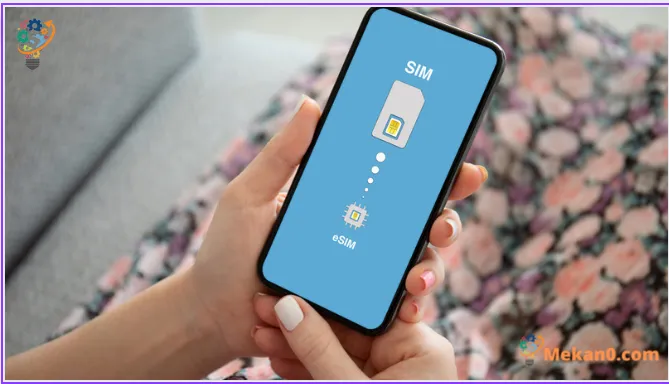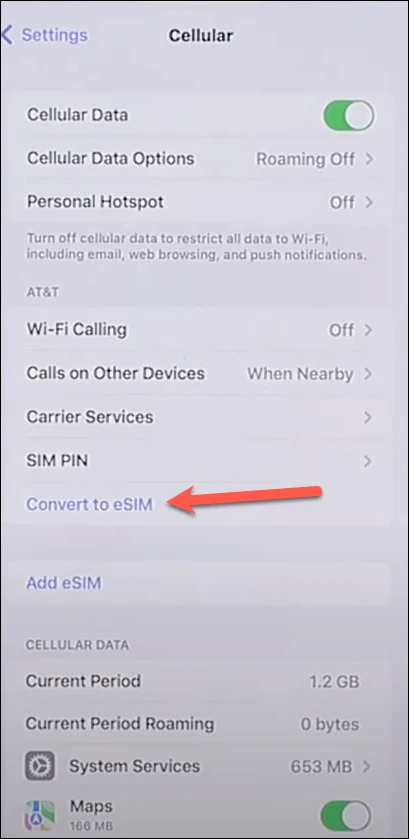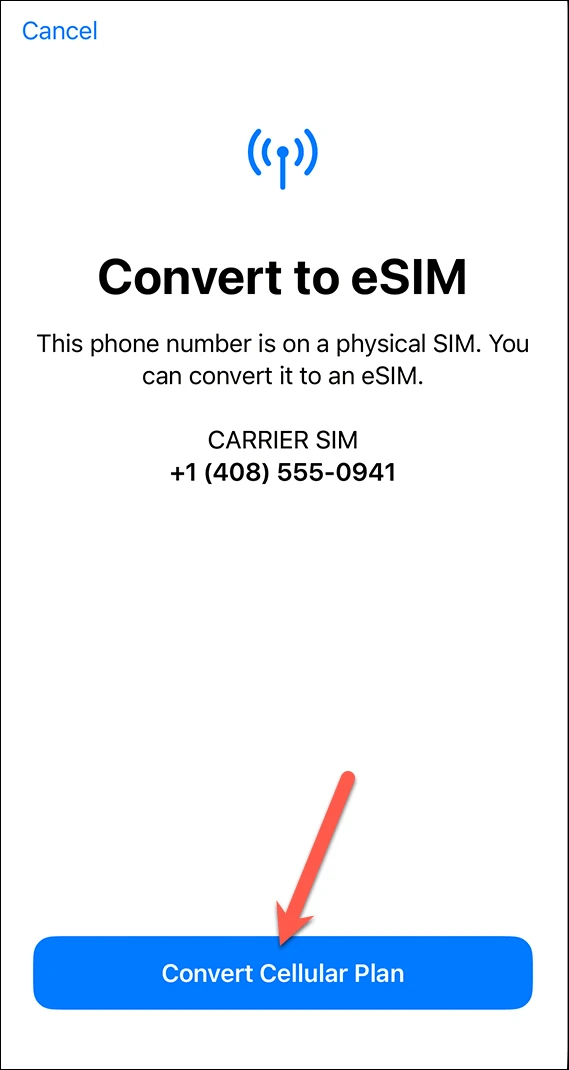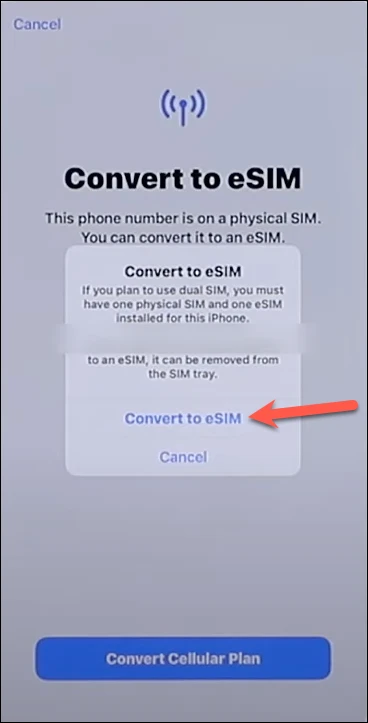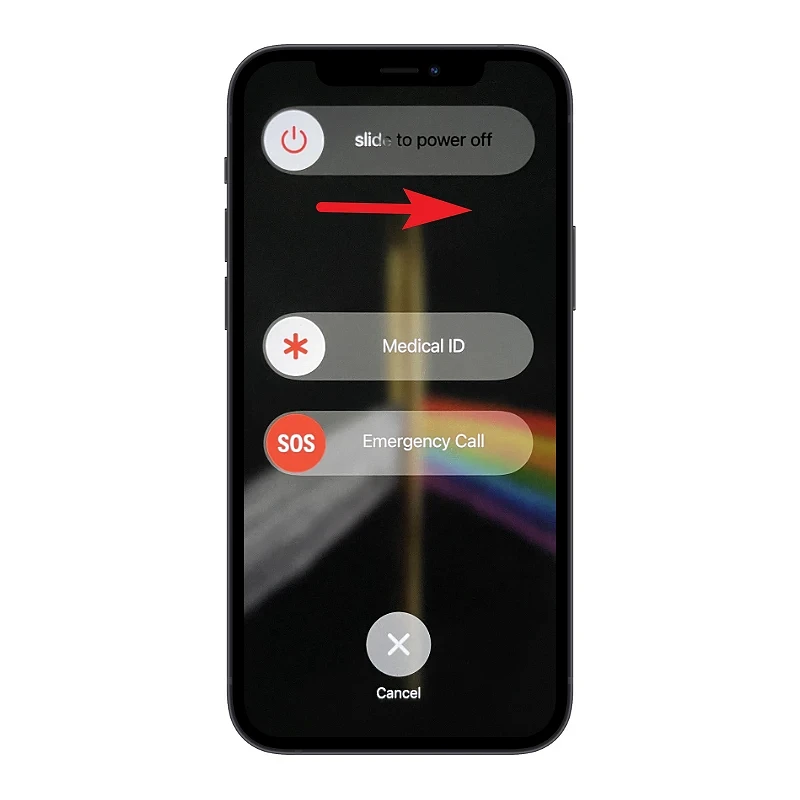Dễ dàng chuyển đổi SIM thông thường sang eSIM mà không cần liên hệ với nhà cung cấp dịch vụ của bạn.
Hiện đã có iPhone 14 sau khi ra mắt chính thức từ Apple. Và nếu bạn sống ở Mỹ và dự định mua bất kỳ biến thể nào, chẳng hạn như 14, 14 Plus, 14 Pro và 14 Pro Max, bạn phải nhận được một lưu ý rằng eSIM là tương lai.
Không phải tất cả các mẫu iPhone 14 xuất xưởng tại Mỹ đều sẽ có khay thẻ SIM vật lý. Trong khi phần còn lại của thế giới vẫn sẽ có chỗ cho một nano SIM duy nhất, người dùng ở Mỹ sẽ phải chia tay các nhà khai thác quy mô nhỏ. Giờ đây, mặc dù việc thiết lập eSIM trên iPhone 14 rất dễ dàng, nhưng nếu muốn, bạn có thể chuyển đổi SIM thực của mình thành eSIM trong khi đợi điện thoại mới chuẩn bị sẵn sàng mọi thứ.
Và mặc dù iPhone 14 là thứ mà hầu hết mọi người đều nghĩ đến ngay bây giờ, bạn cũng có thể sử dụng các bước sau để chuyển đổi SIM vật lý sang eSIM để sử dụng trên chính điện thoại hiện có của mình.
Chuyển đổi SIM vật lý thành eSIM từ Cài đặt
Nếu được nhà cung cấp dịch vụ của bạn hỗ trợ, thì việc chuyển đổi SIM thực của bạn sang eSIM chỉ là một vấn đề đơn giản khi vào ứng dụng Cài đặt và điều chỉnh một vài cài đặt.
Mở ứng dụng Cài đặt và nhấn vào tùy chọn “Điện thoại di động” hoặc “Dữ liệu di động”. Tùy thuộc vào khu vực bạn đang ở, tùy chọn bạn thấy sẽ khác nhau.
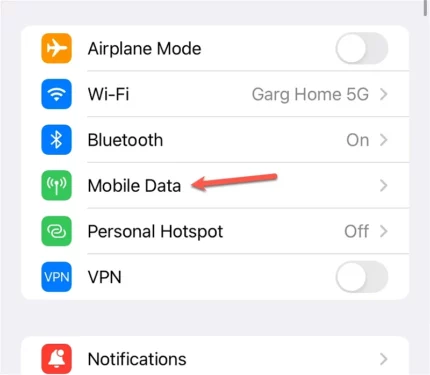
Sau đó, nếu nhà cung cấp dịch vụ của bạn hỗ trợ nó, bạn sẽ thấy tùy chọn “Chuyển đổi sang eSIM” bên dưới thông tin nhà cung cấp dịch vụ của bạn. Nếu bạn không thấy tùy chọn này, nhà cung cấp dịch vụ của bạn không hỗ trợ chuyển đổi trực tiếp từ cài đặt.
Sau đó, chạm vào Chuyển đổi Gói di động từ màn hình bật lên Chuyển đổi sang eSIM.
Một lời nhắc xác nhận sẽ xuất hiện. Nhấp vào “Chuyển sang eSIM” để xác nhận.
Màn hình Kích hoạt sẽ xuất hiện và có thể mất một khoảng thời gian để quá trình kích hoạt eSIM hoàn tất.
Sau khi quá trình kích hoạt hoàn tất, hãy tháo thẻ SIM vật lý khỏi điện thoại bằng công cụ đẩy SIM và khởi động lại iPhone của bạn.
Để khởi động lại iPhone, hãy nhấn và giữ các nút Khóa và Tăng âm lượng cùng nhau cho đến khi bạn thấy tùy chọn “Trượt để Tắt nguồn”. Tiếp theo, kéo ngón tay của bạn trên thanh trượt để tắt iPhone. Bây giờ để bật lại, hãy nhấn và giữ nút khóa cho đến khi logo Apple xuất hiện trên màn hình.
Gọi điện để kiểm tra xem eSIM có đang hoạt động hay không.
Trong trường hợp tùy chọn chuyển sang eSIM không xuất hiện trong cài đặt, bạn cần liên hệ với nhà cung cấp dịch vụ của mình. Bạn có thể thực hiện việc này bằng SMS hoặc Gọi, thông tin chi tiết bạn nên tìm trên trang web của nhà cung cấp dịch vụ. Sau đó, họ sẽ bắt đầu quá trình chuyển đổi.
Họ có thể hỗ trợ kích hoạt Nhà cung cấp dịch vụ eSIM. Trong trường hợp này, bạn sẽ nhận được thông báo khi gói đã sẵn sàng được cài đặt. Hoặc họ sẽ chia sẻ mã QR với bạn theo địa chỉ email đã đăng ký của bạn. Họ cũng có thể đề nghị chuyển eSIM từ ứng dụng của họ trong App Store. Bạn sẽ phải tìm ra quy trình cho nhà cung cấp dịch vụ của mình và tiến hành tương ứng.